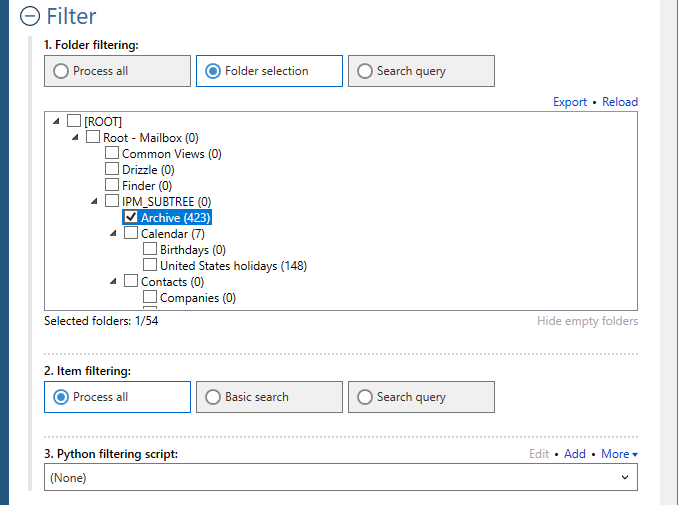Benvenuti nel portale di supporto di Fookes Software
Come esportare Thunderbird in Outlook PST (senza perdita di dati)
Aid4Mail è il miglior Thunderbird convertitore per Outlook sul mercato. Se non lo avete ancora, potete utilizzare la versione versione di prova gratuita o acquistare una versione 2 settimane Aid4Mail Converter di 2 settimane.
Perché è il migliore? Aid4Mail possiede funzionalità essenziali che mancano agli strumenti concorrenti. Ad esempio:
- Esportare correttamente tutti i nomi delle cartelle di Thunderbird in PST.
- Ripristinare gli allegati di Thunderbird che sono stati staccati.
- Convertire le informazioni sullo stato dei messaggi (non letto, letto, risposto, segnalato, ...).
- Recuperare i messaggi di posta elettronica da file danneggiati (un evento comune).
Seguire i passaggi indicati di seguito per convertire la posta di Thunderbird in Outlook PST con Aid4Mail. Per qualsiasi impostazione non specificamente menzionata, è possibile utilizzare il valore predefinito (preimpostato) o consultare la Guida dell'utente di Aid4Mail 5 per i dettagli. È possibile aprirla da Aid4Mail premendo il tasto F1.
Passo 1: Aprire le impostazioni di Aid4Mail
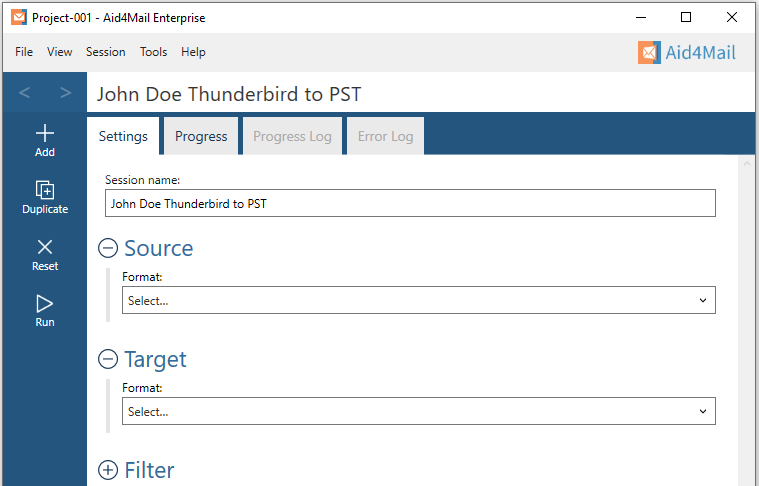
- In Aid4Mail, selezionare la scheda Impostazioni.
- Aggiornare il nome della sessione in modo che descriva l'attività in corso. In questo esempio, convertiremo i file Thunderbird di John Doe in un file PST di Outlook, quindi abbiamo inserito John Doe da Thunderbird a PST come nome della sessione.
- Sotto il nome della sessione sono presenti tre sezioni: Sorgente, Destinazione e Filtro. Ciascuna può essere visualizzata o nascosta selezionando il simbolo +/- accanto all'intestazione della sezione. In questa esercitazione è necessario che siano tutte visualizzate.
Passo 2: Impostare un sito Thunderbird come sorgente
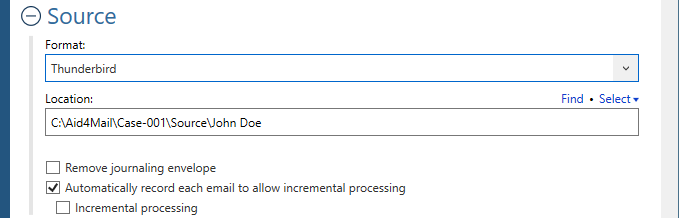
- Nell'elenco Formato, selezionare Thunderbird.
- Impostare la posizione dei file Thunderbird scrivendola direttamente nel campo o utilizzando il pulsante Seleziona per sfogliare il file system.
- Scegliere se Rimuovere la busta di journaling se i file di posta elettronica sono journaled.
Passo 3: Impostare un file PST come destinazione

- Nell'elenco Formato, selezionare PST file.
- Scegliere se elaborare utilizzando Outlook. Ciò significa che si utilizza il motore interno di Outlook (MAPI) per creare il file PST . L'uso del motore di Outlook è più veloce, ma richiede che Outlook sia installato sullo stesso computer di Aid4Mail. Se non avete installato Outlook, lasciate questa opzione disattivata.
- Specificare dove si desidera salvare il filePST . È possibile scrivere direttamente nel campo o utilizzare il pulsante Seleziona per sfogliare il proprio file system. È inoltre possibile impostare una password per proteggere il file.
- Facoltativamente, impostare una cartella Posizione nel file PST . Si tratta di una cartella all'interno del file PST in cui verrà salvata la posta convertita. Nel nostro esempio, abbiamo impostato una cartella chiamata Posta convertita. Questa cartella non esiste ancora, ma Aid4Mail la creerà.
- Selezionare un'opzione per la struttura della cartella della posta esportata. Di solito si desidera mantenere la stessa struttura della posta originale, quindi scegliere Stessa struttura di cartelle dell'origine.
- Decidere se limitare le dimensioni del file PST . Nel nostro esempio, abbiamo impostato 50 GB, che è la dimensione massima consentita da Outlook per impostazione predefinita. Una volta che il file ha raggiunto il suo limite, i messaggi di posta elettronica appena convertiti si riverseranno in un secondo file PST . E quando questo è pieno, allora in un terzo file PST e così via.
Fase 4: Impostazione del filtro (opzionale)
- In Filtro cartella, selezionare Selezione cartella. La struttura della cartella dei file di Thunderbird apparirà nel riquadro sottostante.
- Selezionare le cartelle che si desidera elaborare su Aid4Mail . Le altre verranno saltate.
Passo 5: Eseguire la conversione da Thunderbird a PST

Selezionare il pulsante Esegui o Sessione > Esegui dal menu. Aid4Mail convertirà i file Thunderbird in un file PST . Si aprirà automaticamente la scheda Progress (Avanzamento), in modo da poter monitorare ciò che sta accadendo. Una volta terminato, si troveranno i rapporti completi nel log Progress e, se pertinente, nel log Error.
Passo 6: Aprire il file PST in Outlook
È possibile farlo selezionando File > Apri > File dati di Outlook dal menu principale di Outlook (le versioni precedenti di Outlook potrebbero utilizzare nomi di menu diversi).
Ecco fatto!
Ci auguriamo che questa guida sia stata utile per spiegare perché Aid4Mail è il miglior convertitore da Thunderbird a PST sul mercato. Come mostrato sopra, Aid4Mail è in grado di esportare Thunderbird in un file Outlook PST in modo affidabile e veloce. Inoltre, Aid4Mail è in grado di preservare la struttura delle cartelle dei file Thunderbird . Altri strumenti non sono in grado di ricreare la struttura delle cartelle e i nomi delle cartelle.
Se desiderate ulteriori informazioni, date un'occhiata alle FAQ qui sotto. Potete anche consultare la nostra base di conoscenza e la Aid4Mail 5 guida utente. Se avete ancora domande, non esitate a contattare il nostro premiato Helpdesk.
Se si desidera acquistare una licenza Aid4Mail , visitare il negozio online negozio.
Oppure se volete provare Aid4Mail prima di acquistarlo, scaricate una prova gratuita ed eseguite i vostri test convertendo Thunderbird in PST. Vogliamo che abbiate piena fiducia in Aid4Mail!